Spotify 현재까지도 가장 인기 있는 음악 스트리밍 서비스 중 하나입니다. 카탈로그에 40천만 곡 이상의 노래와 트랙이 있어 사용자가 고품질의 다양한 음악을 경험하고 즐길 수 있습니다. 와 함께 Spotify, 가장 독점적인 릴리스와 아티스트의 가장 최신 앨범을 즐길 수 있으며 클래식 노래도 거대한 음악 라이브러리에서 찾을 수 있습니다. 또 다른 것은 Spotify 웹 브라우저만으로도 즐길 수 있다는 점, 여기서 유일한 문제는 실수로 브라우저를 닫고 현재 기록을 잃는 것입니다. Spotify. 그래서 가지고 있는 것이 훨씬 더 좋습니다. Spotify Linux, Mac, Windows 또는 가지고 있고 선호하는 모바일 장치용.
갖는 방법은 다양하다. Spotify Linux 및 아래에서는 이를 가능하게 하는 데 사용할 수 있는 몇 가지 방법을 다룰 것입니다. 시간을 할애하고 이 게시물이 끝날 때까지 계속 읽고 직간접적으로 Spotify Linux 용.
기사 내용 파트 1. 당신은 얻을 수 있습니까 Spotify 리눅스에서?2부. 설치 방법 Spotify 리눅스에서?3부. 가져오기 Spotify Linux에 있지만 설치하지 않은 노래4 부. 개요
Spotify 카탈로그에 다양한 음악이 포함된 디지털 음악 스트리밍 서비스입니다. 오래 전 소개에서 논의된 것처럼 오래된 노래에서 가장 독점적이고 최신 릴리스에 이르기까지 라이브러리에 40천만 곡 이상의 노래가 있습니다. 이랑 Spotify 앱을 사용하면 전 세계 많은 제작자의 다양한 콘텐츠에 액세스할 수 있고 다양한 노래, 재생 목록 및 팟캐스트를 즐길 수 있습니다.
Spotify 사용자뿐만 아니라 Spotify 구독하지 않아도 콘텐츠를 무료로 볼 수 있습니다. 그러나 물론 콘텐츠 다운로드 및 재생 중인 노래 건너뛰기 제한과 같이 많은 제한이 발생할 가능성이 높습니다. 무료 버전으로 Spotify 앱에서 노래를 오프라인으로 스트리밍하는 것도 금지되어 있습니다. 그러나 언급된 제한 사항에서 벗어나고 싶을 때 언제든지 무료 버전을 프리미엄 계정으로 업그레이드할 수 있습니다. 그러나 앱을 무료로 사용하든 사용하지 않든 아래 나열된 것들을 여전히 경험할 수 있습니다.
다음은 지원되는 장치 목록입니다. Spotify.
Mac용으로 지원되는 버전에는 OS X 10.11 이상이 포함됩니다.
Mac용으로 지원되는 버전에는 Windows 7 이상이 포함됩니다.
Android에서 지원되는 버전은 Android OS 5.0 이상입니다.
iOS용으로 지원되는 버전에는 iOS 12 이상이 포함됩니다.
계정이 하나뿐인 경우 여러 장치에서 이 계정을 사용할 수 없습니다. 따라서 장치당 엄격하게 하나의 계정입니다. 이 외에도 다음을 할 수 있습니다. Spotify 리눅스용. 이 시스템은 에서 적극적으로 지원하지 않기 때문에 Spotify, 설치 방법과 같은 몇 가지 차이점을 알 수 있습니다. Spotify 이 유형의 장치에 앱을 삽입합니다. 그러나 어쨌든, 나는 당신이 가질 수있는 방법에 대한 별도의 섹션을 여기에 포함 시켰습니다. Spotify 리눅스용. 의 모습 Spotify 앱의 기본 인터페이스도 약간 다를 수 있습니다.
당신은 또한 가질 수 있습니다 Spotify 를 사용하여 액세스할 수 있는 노래 Spotify 웹 브라우저를 사용하여 웹 플레이어. 다음은 지원되는 웹 브라우저 목록입니다. Spotify.
Spotify 당신도 좋아하는 것을 즐길 수 있습니다 Spotify 다음과 같은 무선 연결을 통해 현재 가지고 있는 일부 가제트의 노래 Spotify Connect, Bluetooth, Alexa, Google Assistant, Chromecast, Apple AirPlay 등. 그만큼 Spotify 앱은 TV, 자동차, 스마트워치, 게임 콘솔 등에서 사용할 수도 있습니다.
에서 제공하는 모든 콘텐츠는 Spotify 에 의해 허용된 장치 및 사이트를 통해서만 즐기고 액세스할 수 있습니다. Spotify.
이후 Spotify 은(는) Snap 패키지를 지원할 것이라고 방금 발표했습니다. 이는 귀하의 장치가 Snap을 사용하고 있는 경우에만 쉽게 Spotify 기기에 설치된 앱. 따라서 기본적으로 Linux가 Snap을 지원하고 있다면 애플리케이션을 즉시 사용하는 것이 매우 편리할 것입니다.
이 어플리케이션에는 XNUMXµm 및 XNUMXµm 파장에서 최대 XNUMXW의 평균 출력을 제공하는 Spotify 응용 프로그램은 소프트웨어 센터에서 Snap 앱으로 표시되므로 Ubuntu 18.04 및 20.04를 사용하는 사용자는 직접 Spotify 이 위치에서 기기의 앱. 그러나 장치가 Snap Package를 지원하지 않는다면 어떻게 될까요?
장치에 Snap이 없는 경우 "Sudo apt-get install snapd" 명령을 통해 직접 설치할 수 있습니다. 하신 후 설치 Spotify "sudo snap install" 명령을 사용하여 스냅 앱 Spotify".
한 번 Spotify Snap 앱이 Linux에 성공적으로 설치되었으며 기기의 애플리케이션 메뉴에 이미 나열됩니다. Snap 앱을 열 때 일부를 입력해야 할 수 있습니다. Spotify 귀하의 계정으로 로그인을 진행할 수 있도록 Spotify 계정. 귀하는 여전히 귀하의 Facebook 계정을 사용할 수 있습니다. Spotify 스냅 앱.
이 어플리케이션에는 XNUMXµm 및 XNUMXµm 파장에서 최대 XNUMXW의 평균 출력을 제공하는 Spotify Snap 앱은 실제로 Ubuntu와 잘 작동합니다. 여기서 유일한 문제는 사운드 메뉴에서 미디어 제어 옵션을 성공적으로 찾을 수 없다는 것입니다. 즉, 노래를 제어하려면 Linux에 통합된 미디어 키를 사용해야 합니다. 시스템의 미디어 키를 사용하여 노래를 제어하거나 재생하거나 일시 중지할 수 있습니다.
이 방법을 사용하려면 가장 먼저 해야 할 일은 Spotify Linux의 경우 바로 가기 키 "Ctrl+Alt+T"를 통해 터미널을 연 다음 "sudo sh -c 'echo "deb" 명령을 입력합니다. http://repository.spotify.com 안정적인 non-free" 다음 "/etc/apt/sources.list.d/spotify.목록'". 이 명령을 입력하면 저장소가 소프트웨어의 소스 목록에 추가됩니다.
이제 Ubuntu 시스템에 curl이 설치되어 있는지 확인할 차례입니다. 아직 언급되지 않은 경우 "sudo apt install curl" 명령을 통해 curl을 설치할 수 있습니다. 우분투 시스템에서 이미 말리면 이제 GPG 키도 가질 차례입니다. Spotify 방금 추가한 저장소 Spotify 소스 목록은 얼마 전. Ubuntu 시스템은 추가한 리포지토리를 신뢰해야 하므로 이 단계를 건너뛸 수 없습니다.
다음으로 해야 할 일은 다운로드하는 것입니다. Spotify Linux의 앱. "curl -sS" 명령을 사용하여 이를 가능하게 할 수 있습니다. https://download.spotify.com/debian/pubkey.gpg | sudo apt-key 추가 –“. 그런 다음 그 직후에 업데이트 만하면됩니다. Spotify 앱이 설치되었습니다. 업데이트할 수 있습니다. Spotify "sudo apt update sudo apt install" 명령을 통해 클라이언트 spotify-고객".
한 번 Spotify 앱이 Ubuntu에 성공적으로 설치되었으므로 이제 동일한 기능을 즐길 수 있습니다. Spotify 애플리케이션. 먼저 검색해야 합니다. Spotify Ubuntu의 Unity Dash에 있는 앱. 그리고 이전 방법과 마찬가지로 Linux에서 실제로 잘 작동합니다.
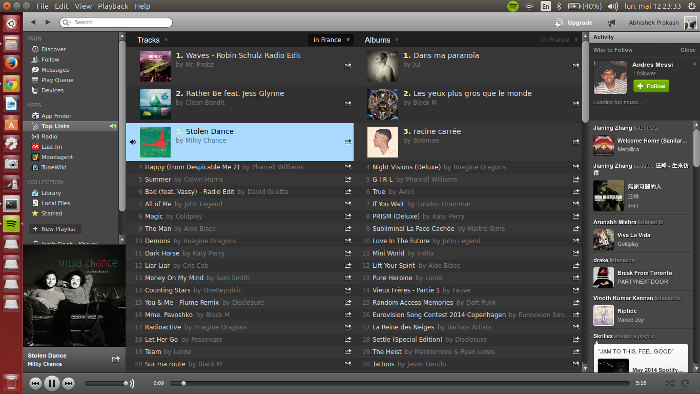
설치를 원하지 않는 경우 Spotify Linux의 경우 노래를 Linux에 동기화할 수 있도록 제안할 수 있는 한 가지 방법이 있습니다. 당신은 주목할만한 변환기를 사용할 수 있습니다 "TuneSolo Spotify 음악 변환기"를 다운로드할 때 Spotify 다른 장치를 사용하여 노래를 다운로드한 다음 다운로드가 완료되면 Linux로 전송합니다. 그러나 다음 단계를 수행하기 전에 Spotify Linux의 경우 먼저 TuneSolo Spotify 음악 변환기.
Spotify 노래는 일반적으로 DRM(디지털 저작권 관리)으로 보호되어 사용하려는 모든 장치에서 재생할 수 없습니다. Spotify 사용자가 XNUMX개 이하의 장치에서만 노래를 재생할 수 있도록 하여 음악을 즐기는 데 제한이 있습니다. Spotify 당신이 사랑하는 노래. 하지만 함께 TuneSolo Spotify 음악 변환기를 사용하면 제한 없이 많은 장치에서 노래에 액세스할 수 있습니다.
TuneSolo Spotify 음악 변환기는 또한 좋아하는 노래를 다운로드하는 데 도움이 될 수 있습니다. Spotify. 또한 다운로드한 노래를 주변에 있는 거의 모든 장치에서 재생할 수 있는 오디오 형식으로 변환하는 데 매우 능숙합니다. 가장 일반적인 형식 중 일부는 MP3 형식, WAV, AAC, FLAC 등을 포함할 수 있습니다.
노래가 다른 오디오 형식으로 변환되면 이제 오프라인에서 재생할 수 있습니다. 우리가 아는 것은 우리가 놀 수 있다는 것입니다. Spotify 우리가 구독하는 경우 오프라인으로 노래 Spotify 프리미엄이지만 TuneSolo Spotify 음악 변환기, 당신도 같은 기능을 즐길 수 있습니다.
당신이 반드시 좋아할 또 다른 기능 TuneSolo Spotify 음악 변환기는 작업을 수행하는 기능이 최대 5배의 변환 속도입니다. 다운로드 및 변환의 전체 프로세스를 단 몇 분 만에 완료할 수 있습니다. 이 기능을 사용하면 확실히 많은 시간을 절약할 수 있습니다. 단 몇 분 안에 이미 수십 개의 변환된 노래를 가질 수 있다고 상상해 보십시오.
물론 결과물의 품질이 매우 낮으면 빠른 변환 속도를 전혀 감상할 수 없습니다. 와 함께 TuneSolo Spotify 음악 변환기, 당신은 당신이 노래의 최고 품질을 받게 될 것입니다 안심할 수 있습니다.
식별에 필요한 몇 가지 중요한 정보가 있습니다. Spotify 노래. 이 정보를 어떻게 보관하고 보존할 수 있는지에 대한 걱정이라면 지금 걱정을 접어야 합니다. 당신은 신뢰할 수 있습니다 TuneSolo Spotify 음악 변환기는 변환 과정을 거친 후에도 노래의 ID3 태그 및 메타데이터 정보를 유지합니다.
사용하고 싶은 또 다른 점 TuneSolo Spotify 음악 변환기는 사용자가 자신의 출력 음악 라이브러리를 구성할 수 있다는 것입니다. 따라서 아티스트, 앨범 또는 원하는 카테고리별로 노래를 정렬할지 여부는 사용자에게 달려 있습니다. 대상 노래 파일을 하나씩 탐색하는 대신 특정 폴더를 클릭하기만 하면 노래가 있기 때문에 대상 노래 파일을 훨씬 쉽게 찾을 수 있습니다. 이 기능을 사용하면 많은 시간을 절약할 수도 있습니다.
이것이 실제로 좋은 것입니다. TuneSolo, 사용 가능한 업데이트가 있을 때마다 무료 업데이트를 받을 수 있습니다. 또한 다운로드 및 변환 과정에서 문제가 발생할 경우 기술 팀의 지원을 요청할 수 있습니다. TuneSolo.
시도하고 싶다면 TuneSolo Spotify 가지고 있는 음악 변환기 Spotify Linux의 경우 다음은 이 변환기를 올바르게 사용하는 방법에 대한 단계입니다.
가장 먼저 해야 할 일은 기기의 애플리케이션 스토어로 이동하여 앱을 다운로드하는 것입니다. 또는 공식 웹 사이트로 이동할 수 있습니다. TuneSolo Spotify Music Converter에서 앱을 다운로드하세요. 앱을 다운로드한 후 기기에서 실행해야 합니다.
일단 런칭하면 TuneSolo, 로드될 때까지 몇 분 동안 기다리십시오. Spotify 애플리케이션. 당신은 또한 약간을 넣어야 할 것입니다 Spotify 상황이 필요한 경우 세부 정보. 이제 변환하려는 앨범 및 재생 목록으로 이동하여 변환기에 업로드하십시오. 이를 가능하게 하려면 음악 라이브러리의 노래를 변환기로 끌어다 놓거나 노래의 링크를 복사한 다음 할당된 영역에 붙여넣을 수도 있습니다.

노래를 선택한 후에는 이제 어떤 오디오 형식을 사용할지 결정할 수 있습니다. MP3, WAV, AAC 및 FLAC 오디오 형식 중에서 선택할 수 있습니다. 또한 완성된 변환된 노래에 대한 출력 폴더를 허용해야 합니다.

변환할 노래와 출력 형식이 모두 설정되었으므로 마지막으로 "모두 변환" 버튼을 클릭하여 전체 프로세스를 시작할 수 있습니다.

노래 변환이 이미 완료되면 이제 "출력 파일 보기" 섹션에서 노래를 확인하고 검토할 수 있습니다. 이것은 또한 당신이 변환 된 것을 얻을 수있는 곳입니다 Spotify 사용 중인 장치에 노래를 저장합니다. 그 직후에 노래를 Linux에 동기화할 수 있습니다.
따라하는 간단한 단계만 거치면 쉽게 다운로드할 수 있습니다. Spotify 리눅스용 TuneSolo Spotify 음악 변환기. 이것은 간접적인 방법과 같다. Spotify Linux의 경우 중요한 것은 타사 도구를 통해 노래를 즐길 수 있다는 것입니다.
여기서 나쁜 점은 요즘 당신이 그것을 완전히 말할 수 없다는 것입니다. Spotify 응용 프로그램은 Linux에서 가장 잘 작동할 수 있습니다. 현재, 수정에 도움이 될 수 있는 발표 및 도입된 Linux 개발자가 없습니다. Spotify 버그 및 문제. 따라서 문제가 발생하면 Spotify Linux 장치에 응용 프로그램이 설치되어 있으면 확실히 걱정할 것입니다. 사용하는 것이 훨씬 좋습니다 TuneSolo Spotify 가지고 있는 음악 변환기 Spotify 리눅스용. 그것은 실제로 당신이 좋아하는 것을 다운로드하는 데 도움이 될 것입니다 Spotify 콘텐츠를 다른 장치에 저장한 다음 나중에 Linux로 전송할 수 있습니다. 공식적으로 가지고 있는 것과 같다. Spotify Linux 용.
저작권 © 2025 TuneSolo Software Inc. 판권 소유.
코멘트를 남겨주세요
1.당신의 이름
2.귀하의 이메일
3.귀하의 리뷰
문의하기